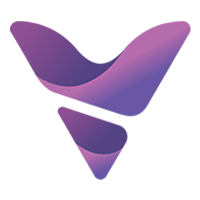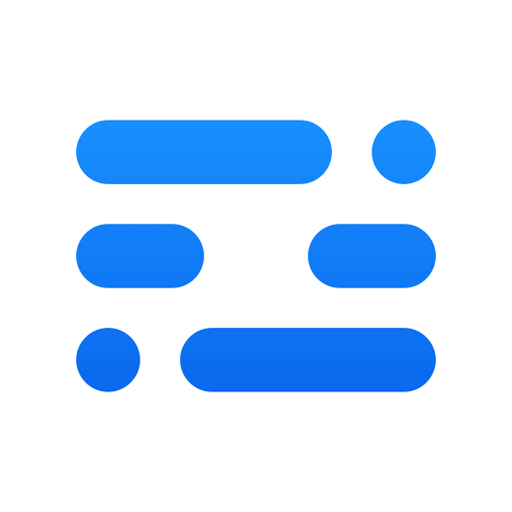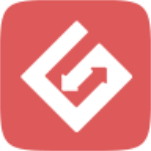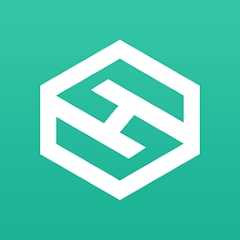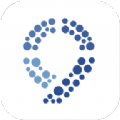系统垃圾太多,C盘哪些能删?哪些不能删?
时间:2018-10-22 来源:互联网 浏览量:
系统越来越慢,垃圾越来载多,看着C盘可用空间越来越少,系统盘里都是英文,该如何清理,那些能删除,哪些不能删除呢?

微软Windows 10即将发布
下面我们就来看看系统C盘里的文件夹都有些什么作用,一般打开C盘,都会有以下固定的系统目录:
1.Intel
2. PerfLogs
3. Program Files
4. Windows
5. 用户文件夹
6. Windows.old
7. Program Files(x86)
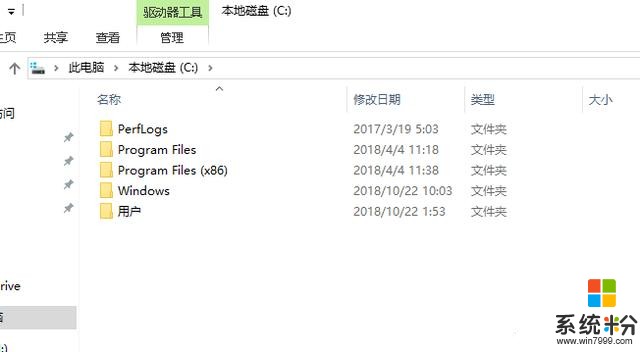
这些目录文件夹到底有些什么作用呢?
1.Program Files 和Program Files(x86)
这两个文件夹都是软件的安装目录。一个(Program Files),默认装 64 位的软件,而Program Files(x86)则是32 位软件的安装路径。
这两个文件来最好别乱动,不能删除。

弗罗茨瓦夫,波兰-8 月 26 日,2014年: 照片的 windows 8.1 经营笔记本电脑 —
2. Windows 文件夹
这是系统的核心文件夹,千万不能乱删除,否则只有哭的份。

3.用户文件夹
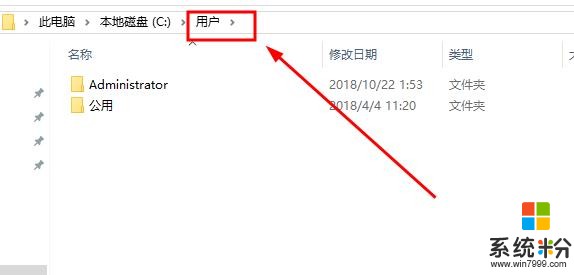
用户文件夹就是我的登陆用户名存放文件的地方,一般垃圾就就会在这个地方产生,是清理垃圾的重要区域,视频缓存、临时文件等,系统长时间不用第三方软件清理的话垃圾会积累10G的垃圾呢.
我们平时存放在桌面的文件夹内都在这个目录中,千万不要将用户文件夹直接删除!一般可清除的文件在 AppData目录中,而在Win10 系统里AppData 是隐藏的。
打开AppData目录会看到 Local、LocalLow、Roaming 三个文件夹。
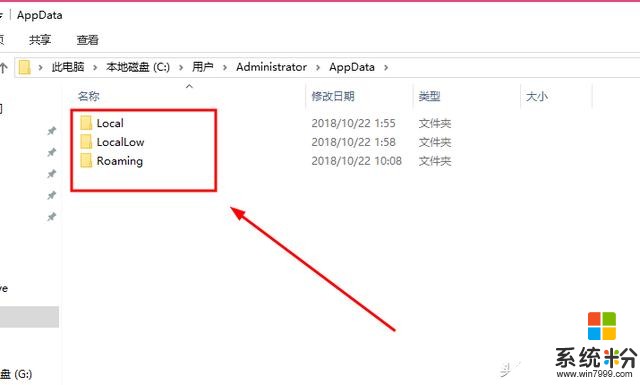
A. Local
Local即是本地存储,里面有个文件夹叫Temp,里面主要是些缓存和临时文件,比如在软件安装过程中临时存放的文件,或者一些社交软件中的截图、视频缓存等,这个目录可以大胆删除,对系统没有影响,但却可能导致某些聊天记录及一些应用的历史记录丢失等
B.LocalLow
LocalLow文件夹的作用是,提供局域网中的其它电脑访问读取用的,一般不建议清空。
4.Intel 文件夹
Intel 芯片组驱动专用文件夹,它的作用就是各种驱动的安装纪录及状态,这个文件夹不会占用太多空间,可以忽略。

网络图案
5.PerfLogs 文件夹
PerLogs 是系统自动生成的文件夹,其中包含了系统的日志信息。日志信息包括磁盘扫描记录、程序错误信息、程序相应报告等。不建议大家删除。
6.Windows.old 文件夹
如果系统是由低版本升级而来,就会出现这个文件夹,里面存储的是上一版本的系统文件。如果你删除了这个文件夹,那么将会影响系统回滚功能。如果你确认上一版本系统中的文件和设置已经位于你希望它们在新系统中所处的位置,可以将其安全删除。具体操作方法:
单击Win徽标键 - 设置 - 系统 - 存储 - 本地存储下的此电脑(C:) - 临时文件,在旧版Windows前面打勾,点击删除文件。
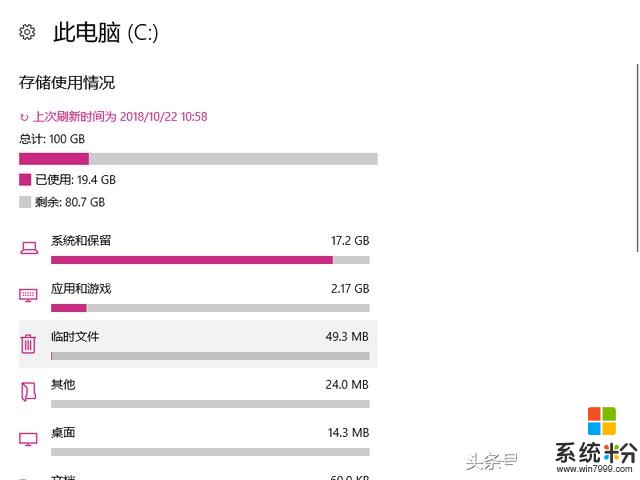
那我们如何避免系统垃圾过多而导致系统性能下降呢?一般做到以几步就可以避免了。
1.软件尽量不要装到C盘
2.定期将桌面文件整理到非C盘
3.定期清理回收站
4.对于一些视频软件、社交软件,要查看并更改默认下载位置到非C盘,一般可以从软件设置里更改。
注意良好的使用习惯,再加上定期清理垃圾,让系统始终保持在最佳状态。